
Snapshots sing ora berkualitas yaiku sawetara spesies. Iki bisa uga ora cukup lampu (utawa kosok balene), ana swara swara sing ora disenengi ing foto, uga blurring obyek penting, kayata pasuryan ing potret.
Ing pelajaran iki, kita bakal ngatasi cara nambah kualitas foto ing Photoshop CS6.
Kita bakal bisa nganggo foto siji, sing ana gunane uga ana, lan bayangan sing ora perlu. Uga sajrone proses pangolahan bakal blurring, sing kudu diilangi. Set Lengkap ...

Kaping pisanan, perlu nyingkirake kegagalan ing bayangan, sabisa. Gunakake rong lapisan koreksi - "Kurva" lan "Tingkat" Kanthi ngeklik lambang bunder ing sisih ngisor palet lapisan.

Kaping pisanan "Kurva" Waca rangkeng-. Sifat lapisan koreksi bakal mbukak kanthi otomatis.
"Narik plot peteng, mbengkongake kurva, kaya sing ditampilake ing gambar, ngindhari nyebrang ing padhang lan ilang bagean cilik.
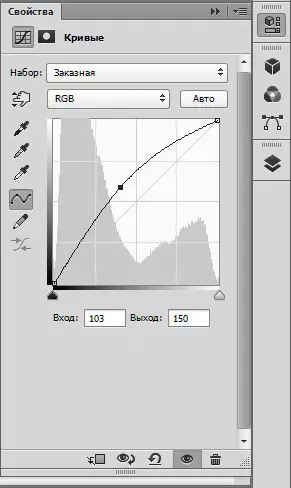

Banjur aplikasi "Tingkat" Waca rangkeng-. Ngalih menyang geser sing bener, sing dituduhake ing gambar, yaiku iyub-iyub soften sithik.
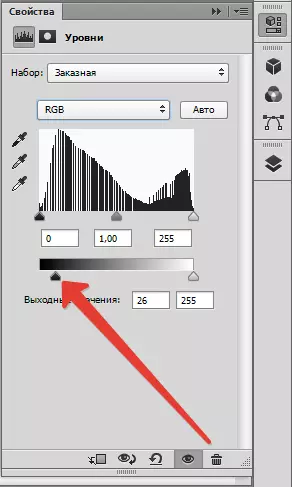

Saiki perlu mbusak swara ing foto ing Photoshop.
Gawe salinan gluminake lapisan ( Ctrl + Alt + Shift + E ), banjur salinan lapisan iki, nyeret menyang lambang sing wis ditemtokake ing gambar.

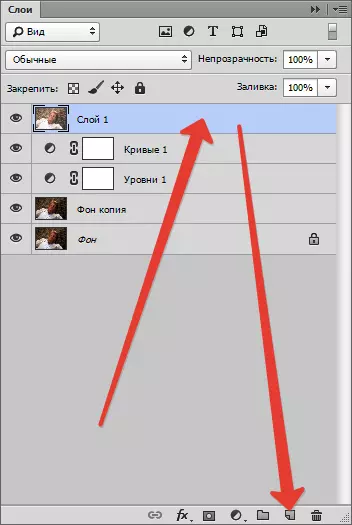

Aplikasi menyang salinan ndhuwur Filter lapisan "Blur liwat permukaan".

Kita nyoba nyuda artefak lan bising menyang slider sabisa, nalika nyoba njaga rincian cilik.
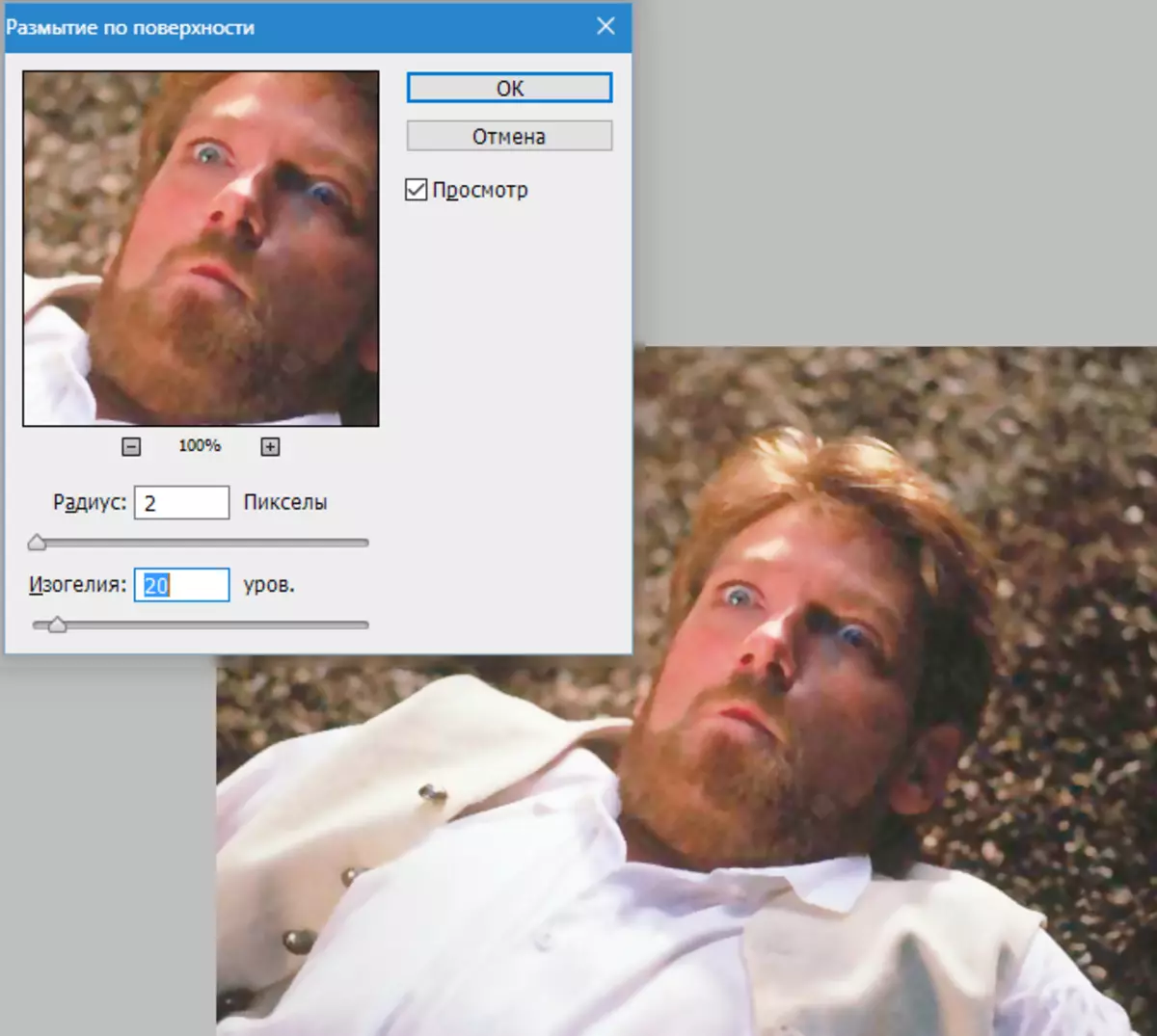
Banjur pilih ireng warna utama kanthi ngeklik lambang pilihan warna ing toolbar tengen, clamp Alt. banjur klik tombol "Tambah topeng lapisan".
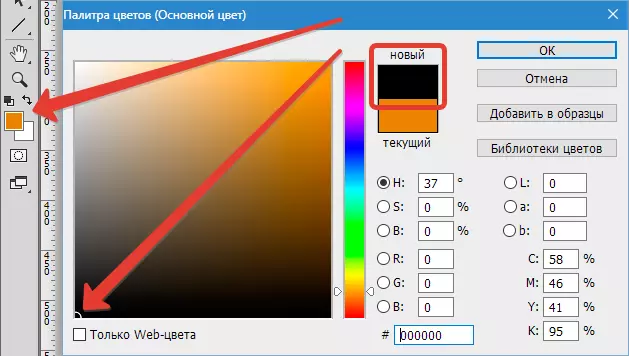

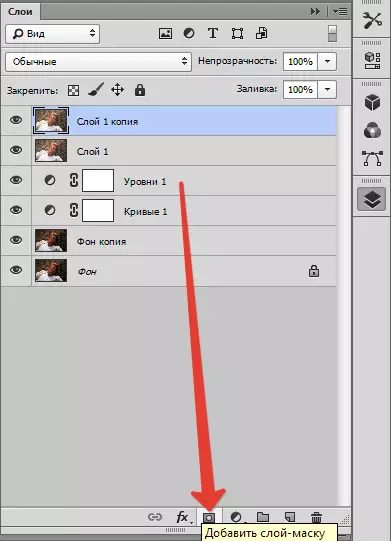
Topeng kasebut ditrapake ing lapisan kita, kapenuhan ireng.
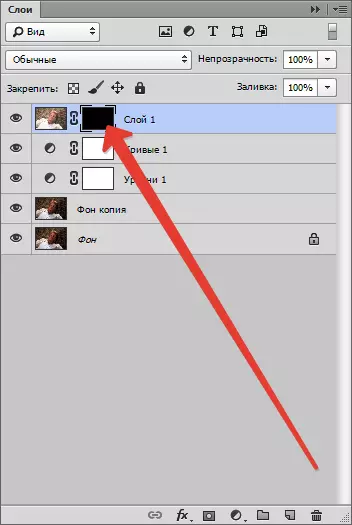
Saiki pilih instrumen kasebut "Sikat" Kanthi paramèter ing ngisor iki: warna - putih, kaku - 0%, opacity lan push - 40%.
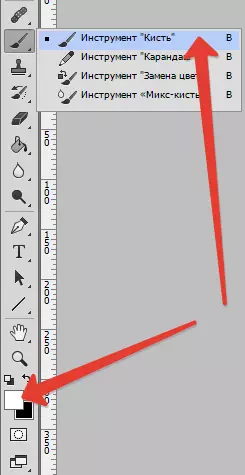
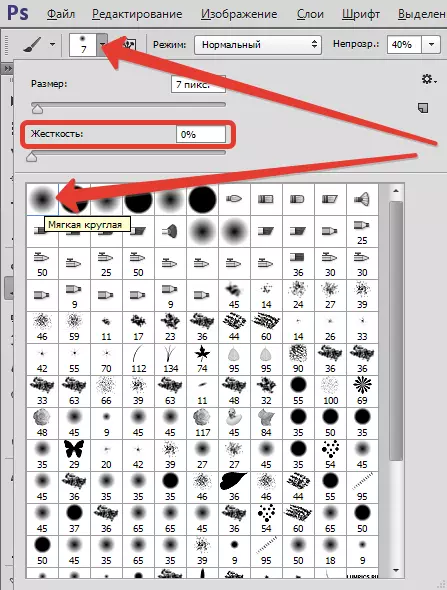

Sabanjure, kita nyedhiyakake topeng ireng nganggo tombol kiwa kiwa, lan cat swara ing foto kasebut.
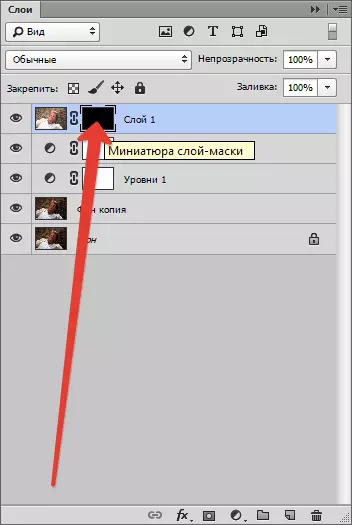

Langkah sabanjure yaiku ngilangi aberrasi warna. Ing kasus kita, iki minangka litters ijo.
Kita nggunakake lapisan koreksi "Tone warna / saturation" , pilih ing dhaptar gulung Ijo lan nyuda saturation menyang nol.
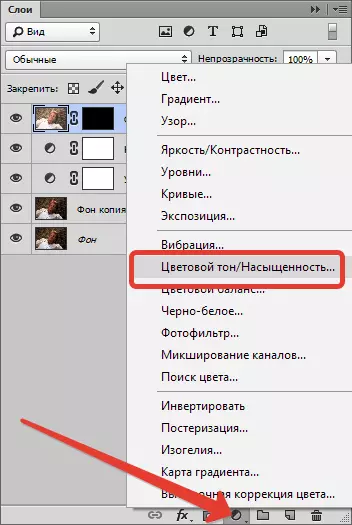

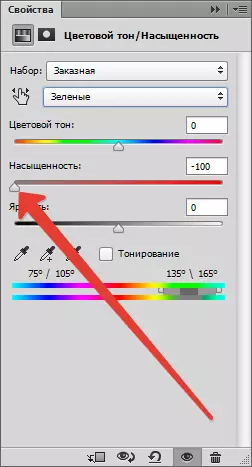
Kaya sing kita deleng, tumindak kita nyebabake nyuda cetha ing gambar kasebut. Kita kudu nggawe foto kanthi cetha ing Photoshop.
Kanggo nambah ketajaman, gawe salinan lapisan, pindhah menyang menu "Filter" lan aplikasi "Kontan kontes" Waca rangkeng-. Slider kita entuk efek sing dibutuhake.
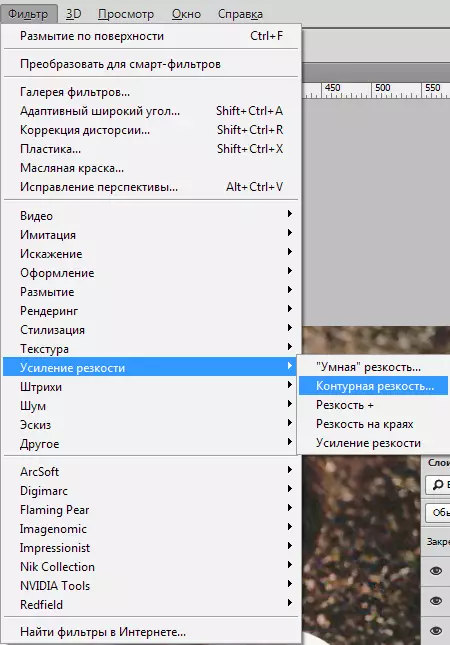
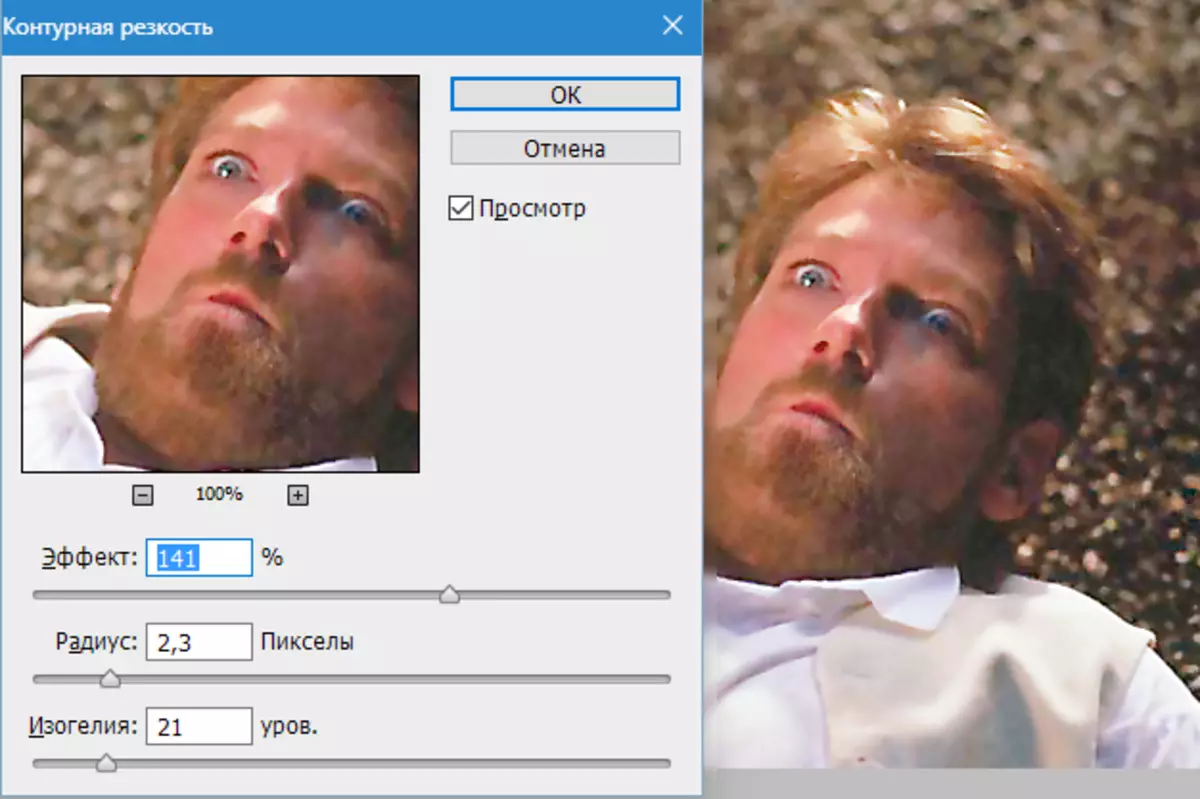
Saiki nambah kontras karo unsur-unsur sandhangan karakter, amarga sawetara rincian lancar nalika diproses.
Kita nggunakake "Tingkat" Waca rangkeng-. Kita nambahake lapisan koreksi iki (deleng ing ndhuwur) lan entuk efek maksimal ing sandhangan (kita ora nggatekake sisa). Sampeyan perlu kanggo nggawe plot peteng dadi luwih peteng, lan padhang - luwih entheng.


Sabanjure kita ngisi topeng "Tingkat" Ireng. Kanggo nindakake iki, perlu nyetel ireng warna utama (deleng ing ndhuwur), nyorot topeng banjur klik Alt + del..
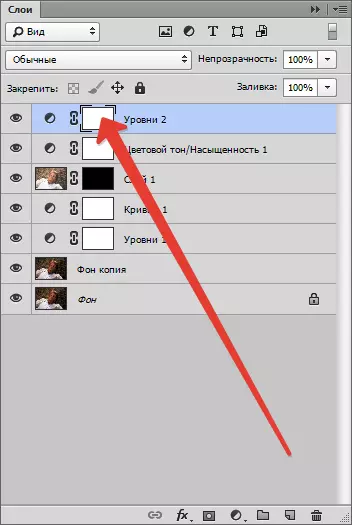
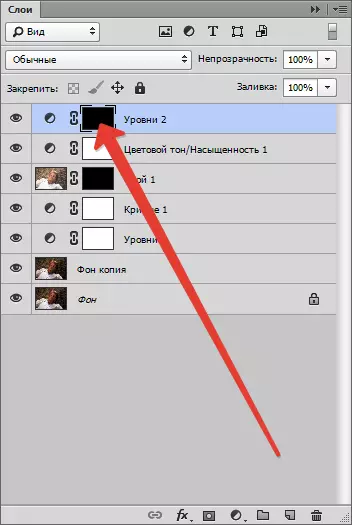
Banjur sikat putih nganggo paramèter, kaya blur, kita ngliwati sandhangan.

Langkah pungkasan yaiku kanggo njaga saturation. Iki kudu ditindakake, amarga kabeh manipulasi kanthi kontras nambah kromatisitas.
Tambah lapisan koreksi liyane "Tone warna / saturation" Lan slider sing cocog karo kita mbusak sawetara warna.


Nggunakake sawetara teknik sing ora angel, kita bisa ningkatake kualitas foto kasebut.
